Key highlights
- Know why it’s important to migrate WordPress website to new host to improve performance, reliability and overall site experience.
- Learn how switching hosts can enhance site speed, uptime and security for better user trust and SEO rankings.
- Explore cost-saving opportunities by choosing a hosting provider that offers more value and resources.
- Understand how migrating can give you access to better features, scalability and support for growing your site.
- Uncover step-by-step guidance to make the migration process smooth, secure and hassle-free with Bluehost.
Introduction
Denken Sie darüber nach, Ihre WordPress-Seite auf einen neuen Host zu verschieben? Sie sind nicht allein. Viele Website-Besitzer entscheiden sich für eine bessere Geschwindigkeit, erhöhte Sicherheit und einen hervorragenden Kundensupport. Der Wechsel zum richtigen Hosting-Anbieter kann wirklich einen Unterschied machen. Von verbesserter Betriebszeit bis hin zu kostensparenden Plänen sind die Vorteile schwer zu ignorieren.
Aber Migration kann einschüchternd klingen. Die gute Nachricht? Das muss nicht sein! Bluehost bietet einen WordPress-Migrationsservice an, bei dem unser Expertenteam alles erledigt, von der Sicherung Ihrer Daten bis hin zur sicheren Übertragung auf ein neues Konto. Ein einfacher, stressfreier Prozess, der Ihnen Zeit spart.
In diesem Blog erfahren Sie, warum die Migration Ihrer WordPress-Website einer der besten Schritte für Ihr Unternehmen sein könnte. Sind Sie bereit, herauszufinden, wie? Lassen Sie uns eintauchen!
Main reasons to migrate WordPress website to new host
Die Migration Ihrer WordPress-Website auf einen neuen Host kann ein kluger Schachzug für die Leistung, Sicherheit und das Wachstum Ihrer Website sein. Hier sind einige der wichtigsten Gründe, warum der Wechsel für Ihr Unternehmen von Vorteil sein könnte:
1. Better performance & speed
Einer der Hauptgründe für die Migration Ihrer WordPress-Website ist die Steigerung der Leistung. Die Wahl eines Hosting-Anbieters mit schnelleren Servern, optimierten Ressourcen und einem CDN kann die Geschwindigkeit Ihrer Website erheblich verbessern. Schnellere Ladezeiten sorgen dafür, dass Ihre Website auch in Zeiten mit hohem Traffic gut funktioniert.
2. Improved security features
Sicherheit hat für jeden Website-Besitzer oberste Priorität, und der richtige Hosting-Anbieter kann den Unterschied ausmachen. Ein sicherer Host bietet SSL-Zertifikate, regelmäßige Backups und eine fortschrittliche Firewall, um Ihre WordPress-Website sicher zu halten. Eine Migration zu einem sicheren Host stellt sicher, dass Ihre Website mit den neuesten Sicherheitsmaßnahmen geschützt ist.
3. Better customer support
Der Kundensupport kann über Erfolg oder Misserfolg Ihrer Erfahrung mit einem Hosting-Unternehmen oder -Anbieter entscheiden. Wählen Sie einen Webhoster, der 24/7-Support bietet, sei es per Live-Chat, Telefon oder E-Mail. Dieses Maß an Support kann entscheidend sein, wenn etwas schief geht oder wenn Sie Hilfe bei der Fehlerbehebung benötigen. Die Migration zu einem Host mit reaktionsschnellem Kundensupport kann Ihnen Zeit und Frustration ersparen.
4. Cost savings & scalability
Viele WordPress-Website-Besitzer migrieren, um Geld zu sparen und gleichzeitig bessere Funktionen freizuschalten. Ein neuer Hosting-Plan kann mehr Wert bieten, sei es niedrigere Preise für das Gleiche, besserer Service oder neue Pläne mit skalierbaren Ressourcen, um Ihre Website zu erweitern. Wenn Ihr Unternehmen wächst, benötigen Sie einen Host, der sich leicht skalieren lässt, um Ihren steigenden Datenverkehrs- und Speicheranforderungen ohne himmelhohe Gebühren gerecht zu werden.
5. Hosting features & resources
Verschiedene Hosting-Anbieter bieten unterschiedliche Funktionen und Ressourcen an. Durch die Migration zu einem neuen Host erhalten Sie Zugriff auf Premium-Funktionen wie automatisierte Backups, Staging-Umgebungen und erweiterte Caching-Optionen. Diese Ressourcen erleichtern die Verwaltung Ihrer WordPress-Website und verbessern gleichzeitig ihre Leistung und Zuverlässigkeit.
6. Improved SEO
Search engine optimization (SEO) is crucial for any website’s visibility. A faster website, with improved uptime and security, is more likely to rank well in search engines like Google. Migrating to a faster, more resource-rich host will boost your WordPress site’s ranking and organic traffic.
Lesen Sie auch: Yoast SEO: So verwenden Sie das Yoast WordPress SEO Plugin
How to know when it’s time to migrate WordPress website to new host?
Knowing when to migrate a WordPress site to a new web host is key to keeping your site running smoothly. If you’re facing frequent problems, it may be time to consider the best way to migrate a WordPress site. From downtime to poor performance, moving WordPress site to new host can often be the solution that restores speed, reliability and peace of mind.
1. Frequent downtime
If your WordPress site keeps experiencing frequent outages, your web host can be the issue. Downtime frustrates visitors, damages your site’s reputation and impacts user experience. A reliable host keeps things running smoothly with minimal interruptions.
2. Slow page load speed
Eine langsam ladende WordPress-Website kann Besucher vertreiben. Wenn die Ladegeschwindigkeit Ihrer Seite auch nach der Optimierung Ihrer WordPress-Website sinkt, könnte Ihr aktueller Hosting-Anbieter das Problem sein. Ein neuer Webhost mit besserer Infrastruktur und besseren Ressourcen könnte Ihrer Website den Geschwindigkeitsschub geben, den sie braucht.
3. Lack of support
When issues arise, quick and reliable support is crucial. If your current web host isn’t providing timely or effective assistance, it may be time to make a change. Bluehost offers 24/7 support from WordPress experts to ensure your site remains in peak condition.
4. Security vulnerabilities
Your WordPress site needs strong protection. If it’s at risk or lacks proper security, switching to a secure hosting provider is essential. A secure web host offers the right tools and measures to protect your site from hacks and malware.
Bluehost provides SiteLock plans designed to offer peace of mind by automating malware detection and removal. With SiteLock, you get comprehensive website security to shield your site from a wide range of online threats.
Lesen Sie auch: SiteLock: Schützen Sie Ihre Website vor Cyberbedrohungen
5. Rising costs
Steigende Hosting-Kosten ohne eine klare Steigerung des Wertes oder des Service könnten signalisieren, dass es an der Zeit ist, deine WordPress-Seite zu einem neuen Anbieter zu migrieren. Manchmal sind die kostengünstigen Pläne die versteckten Gebühren oder die schlechte Leistung nicht wert. Der Wechsel zu einem neuen Webhost kann dazu beitragen, Ihre Gesamtkosten zu senken und gleichzeitig bessere Dienstleistungen zu bieten.
How to migrate WordPress website to new host?
Wenn es darum geht, Ihre WordPress-Website auf einen neuen Host zu migrieren, haben Sie zwei Hauptoptionen: Plugin-basierte Migration und manuelle Migration. Beide haben ihre Vor- und Nachteile, daher ist es wichtig zu verstehen, welche Methode für Sie am besten geeignet ist.
Bereit für den Wechsel? Lassen Sie uns die beiden Prozesse Schritt für Schritt durchgehen, um sicherzustellen, dass Ihre Website-Migration so reibungslos wie möglich verläuft:
Method 1: Manual migration
Die manuelle Migration erfordert mehr technisches Wissen. Sie kümmern sich selbst um die Migration, laden Dateien hoch und exportieren/importieren die Datenbank. Dies gibt Ihnen zwar mehr Kontrolle, kann aber etwas zeitaufwändiger und komplexer sein. Hier ist eine einfache Anleitung, die Sie befolgen sollten:
1: Database export
Melden Sie sich zunächst bei Ihrem aktuellen Hosting-Kontrollfeld an und navigieren Sie zu phpMyAdmin. Wählen Sie Ihre WordPress-Datenbank aus und klicken Sie dann auf die Registerkarte Exportieren.

Wählen Sie „Benutzerdefiniert“ als Exportmethode, um mehr Kontrolle über den Prozess zu erhalten. Konfigurieren Sie die Exporteinstellungen wie folgt:
- Wählen Sie SQL als Format aus.
- Aktivieren Sie die Option DROP TABLE hinzufügen.
- Verwenden Sie die ZIP-Komprimierung für die Ausgabedatei.
- Lassen Sie alle Tabellen ausgewählt, es sei denn, bestimmte Tabellen müssen ausgeschlossen werden.
- Klicken Sie auf „Los“, um Ihre komprimierte Datenbankdatei herunterzuladen.

2: Download all the WordPress files
Greifen Sie als Nächstes auf das Stammverzeichnis Ihrer Website zu, indem Sie entweder den Dateimanager in Ihrem Hosting-Kontrollfeld oder einen FTP-Client wie FileZilla verwenden. Laden Sie alle Ihre WordPress-Dateien herunter, da sie Ihre Themes, Plugins und Mediendateien enthalten.

Wenn Sie Ihre WordPress-Datenbank und Ihre Website-Dateien fertig haben, können Sie einen Webhosting-Plan bei Bluehost erwerben und weitere einfache Schritte befolgen:
3: Backup your website
Stellen Sie vor allem sicher, dass Sie Ihre WordPress-Website sichern. Dazu gehören sowohl Ihre Website-Dateien (Themes, Plugins, Medien) als auch Ihre WordPress-Datenbank. Sie können dies manuell über FTP oder mit einem Addon-Dienst wie CodeGuard tun, um den Prozess zu vereinfachen. Mit den Backup- und Überwachungsdiensten von CodeGuard können Sie sich entspannen und wissen, dass Ihre Website in guten Händen ist.

4: Create a new database
Nachdem Sie sich bei Ihrem neuen Hostinganbieter angemeldet haben, richten Sie Ihre neue Hostingumgebung ein. Dies beinhaltet in der Regel die Installation von WordPress auf Ihrem neuen Hosting-Konto. Viele Anbieter bieten eine One-Click-WordPress-Installation an, was diesen Schritt super einfach macht.
Erstellen Sie als Nächstes eine neue Datenbank für Ihre Website mit phpMyAdmin:
- Greifen Sie auf phpMyAdmin für einen lokalen Server zu.
- Erstellen Sie eine neue Datenbank und notieren Sie sich den Namen für die spätere Konfiguration.

5: Database import
Mit der neuen Datenbank ist es an der Zeit, die Daten von Bluehost zu importieren. Öffnen Sie phpMyAdmin auf Ihrem neuen Hosting- oder lokalen Server und wählen Sie die soeben erstellte Datenbank aus. Dann:
- Klicken Sie auf die Registerkarte Importieren.
- Laden Sie die exportierte ZIP-Datei aus Schritt 1 hoch.
- Stellen Sie sicher, dass der UTF-8-Zeichensatz ausgewählt ist.
- Klicken Sie auf Los, um den Importvorgang zu starten.

6: Configuration updates
Um WordPress mit der neuen Datenbank zu verbinden, aktualisiere die wp-config.php Datei in den Dateien deiner Website. Öffnen Sie die Datei in einem Texteditor, und aktualisieren Sie die folgenden Zeilen mit Ihren neuen Anmeldeinformationen für die Datenbank:
define('DB_NAME', 'your-new-database-name');
define('DB_USER', 'your-database-username');
define('DB_PASSWORD', 'your-database-password');
define('DB_HOST', 'your-database-host');7: URL updates
Aktualisieren Sie die URLs der Website in der Datenbank, um sicherzustellen, dass auf dem neuen Hosting alles ordnungsgemäß funktioniert.
8: Update the permalinks
Sobald alles migriert ist, gehen Sie in Ihrem WordPress-Dashboard zu Einstellungen → Permalinks. Wenn Sie eine benutzerdefinierte Struktur verwenden, stellen Sie sicher, dass Sie sie an eine andere Stelle kopieren, bevor Sie Änderungen vornehmen.

Laden Sie die Seite neu und wählen Sie dann entweder die gewünschte Permalink-Struktur aus oder fügen Sie Ihre benutzerdefinierte Struktur wieder in das Feld ein. Klicken Sie erneut auf „Änderungen speichern“, um die neuen Einstellungen zu übernehmen.

Testen Sie abschließend Ihre Website, um sicherzustellen, dass alles ordnungsgemäß funktioniert. Überprüfen Sie, ob alle Seiten, Bilder und Links korrekt geladen werden. Das Testen der Website sowohl auf Desktop- als auch auf Mobilgeräten ist eine gute Idee, um die Kompatibilität sicherzustellen. Wenn Sie auf Probleme stoßen, bieten die meisten Hosting-Anbieter Unterstützung bei der Fehlerbehebung an, damit Sie die Probleme schnell lösen können.
Method 2: Plugin-based migration
Bei der Plugin-basierten Migration wird ein WordPress-Plugin verwendet, um den gesamten Prozess zu automatisieren. Plugins übernehmen den größten Teil der Arbeit, sodass Sie nur ein paar einfache Schritte befolgen müssen:
1: Login to your WordPress Dashboard
Melden Sie sich im WordPress-Dashboard an, wählen Sie Plugins aus und klicken Sie auf „Neu hinzufügen“.

2: Install and activate the plugin
Beginnen Sie mit der Suche nach einem WordPress-Migrations-Plugin wie All-in-One WP Migration. Installieren Sie das Plugin auf Ihrer aktuellen WordPress-Seite und aktivieren Sie es.

3: Backup your website
Nach der Aktivierung können Sie mit dem Plugin ein vollständiges Backup Ihrer WordPress-Website erstellen, einschließlich der Datenbank und aller Dateien. Dadurch wird sichergestellt, dass Sie eine Kopie haben, falls während der Migration etwas schief geht.

4: Export your website
Nachdem das Backup abgeschlossen ist, bietet Ihnen das Plugin die Möglichkeit, Ihre gesamte Website zu exportieren. Dadurch wird eine Datei erstellt, die alle Daten Ihrer WordPress-Site enthält und zur Übertragung bereit ist.

5: Import your website
Sobald Sie Ihre Website exportiert haben, ist es an der Zeit, sie mit dem All-in-One WP Migration Plugin auf den neuen Host zu importieren. Beginnen Sie mit der Installation von WordPress auf dem neuen Host und installieren Sie dann das All-in-One WP Migration-Plugin auf der neuen Website.

6: Update permalinks
Sobald alles migriert ist, gehen Sie in Ihrem WordPress-Dashboard zu Einstellungen → Permalinks. Wenn Sie eine benutzerdefinierte Struktur verwenden, stellen Sie sicher, dass Sie sie an eine andere Stelle kopieren, bevor Sie Änderungen vornehmen.

Laden Sie die Seite neu und wählen Sie dann entweder die gewünschte Permalink-Struktur aus oder fügen Sie Ihre benutzerdefinierte Struktur wieder in das Feld ein. Klicken Sie erneut auf Änderungen speichern, um die neuen Einstellungen zu übernehmen.

Testen Sie abschließend Ihre WordPress-Website auf dem neuen Host, um sicherzustellen, dass alles ordnungsgemäß funktioniert. Überprüfen Sie alle Seiten, Mediendateien und Links, um sicherzustellen, dass bei der Migration nichts übersehen wurde.
Anmerkung: Wählen Sie die Methode, die am besten zu Ihrem Kenntnisstand und den Anforderungen Ihrer WordPress-Website passt. In jedem Fall kann Ihre Website-Migration mit sorgfältiger Planung reibungslos und problemlos verlaufen!
Lesen Sie auch: Bestes WordPress-Migrations-Plugin: Der Umzug Ihrer Website ist jetzt noch einfacher
Useful tools and resources to help migrate WordPress site to new host
Der Wechsel Ihrer WordPress-Website zu einem neuen Host ist wie ein Umzug in eine bessere Nachbarschaft. Es mag sich wie eine große Aufgabe anfühlen, aber mit den richtigen Tools und Anleitungen wird es zu einem reibungslosen Prozess. Egal, ob Sie sich für automatisierte Plugins, Schritt-für-Schritt-Anleitungen oder Experten-Migrationsdienste entscheiden, es gibt eine Lösung, die Ihrem Komfortniveau entspricht und einen problemlosen Übergang gewährleistet.
Im Folgenden finden Sie einige der besten Tools und Ressourcen, um eine reibungslose und problemlose Migration der WordPress-Site zu Ihrem neuen Webhost zu gewährleisten:
1. Bluehost migration service
Migrating your WordPress site doesn’t have to be stressful. Bluehost makes the process simple with flexible options that suit both beginners and advanced users. Here’s what we offer:
Self-migration with Bluehost
- Use Bluehost’s free WordPress self-service migration tool, powered by InstaWP, for a simple, hassle-free transfer from other hosts.
- Enjoy a streamlined, user-friendly migration process with high success rates thanks to InstaWP’s advanced technology.
Bluehost migration services by experts
- Let Bluehost’s experts handle the entire migration for free, including files, databases and settings.
- Ensure a smooth, error-free setup without dealing with plugins or manual file transfers.
Sign up for Bluehost WordPress hosting plan and request migration through support for a quick transition.
Migrate to Cloud with Bluehost
- Fill out the migration form to submit your application.
- Speak with a Cloud specialist and share your existing contract.
- Get personalized hosting plan recommendations and account credits.
- Migrate your site(s) using Bluehost’s migration tool or expert services completely free.
2. WordPress Codex

Wenn Sie neu in diesem Prozess sind, bietet WordPress Codex detaillierte Anweisungen zum manuellen Migrieren Ihrer WordPress-Site. Diese Methode umfasst zwar vergleichsweise mehr Schritte, gibt Ihnen aber die volle Kontrolle über den Migrationsprozess.
Es bietet eine großartige Lernmöglichkeit, wenn Sie Ihr Verständnis dafür vertiefen möchten, wie WordPress-Websites hinter den Kulissen funktionieren. Wenn Sie mit FTP und Datenbanken vertraut sind, können Sie mit der manuellen Migration Sicherungsdateien genau nach Ihren Wünschen verschieben.
3. WP-CLI

Für fortgeschrittene Benutzer ist WP-CLI ein Befehlszeilentool, mit dem Sie Ihre WordPress-Site direkt vom Terminal aus verwalten können. Es kann verwendet werden, um komplexe Migrationen durchzuführen, insbesondere wenn Sie mit der Verwaltung der Datenbank und der Dateistruktur Ihrer WordPress-Website vertraut sind.
Diese Methode ist ideal für Entwickler oder Websiteadministratoren, die große oder komplexe Migrationen präzise bewältigen müssen. WP-CLI ist effizient für diejenigen, die damit vertraut sind, insbesondere bei der Migration von Websites oder der routinemäßigen Wartung.
Lesen Sie auch: Was ist WP-CLI + wie benutzt man es?
4. Tutorials and support forums

Wenn du während deiner WordPress-Migration auf Probleme stößt, mach dir keine Sorgen – Hilfe ist nur ein paar Klicks entfernt. Die WordPress-Supportforen sind ein großartiger Ort, um Fragen zu stellen und Antworten auf häufige Migrationsprobleme zu finden. Egal, ob du es mit Plugin-Konflikten oder Datenbankfehlern zu tun hast, die Foren bieten eine Fülle von Informationen aus der WordPress-Community, die dir zur Orientierung dienen.

Darüber hinaus bieten die meisten Webhosting-Anbieter spezielle Migrationsleitfäden und Kundensupport speziell für WordPress-Site-Migrationen an. Diese Ressourcen enthalten oft Schritt-für-Schritt-Anleitungen, Tipps zur Fehlerbehebung und Video-Tutorials, die unglaublich hilfreich sein können, wenn Sie auf Herausforderungen stoßen. Durch die Nutzung dieser Supportkanäle können Sie sicherstellen, dass Ihre Migration so reibungslos wie möglich verläuft, und Sie können Ihre Website ohne Verzögerungen wieder verwalten.
Best hosting providers for WordPress websites
Die Wahl des richtigen Hosting-Anbieters ist entscheidend für die Leistung, Sicherheit und allgemeine Benutzererfahrung Ihrer Website. Im Folgenden finden Sie einige der besten Hosting-Anbieter für WordPress:
1. Bluehost
Bluehost ist einer der am meisten empfohlenen Hosting-Anbieter für WordPress-Websites. Bekannt für seine benutzerfreundliche Oberfläche und seinen exzellenten Kundensupport, bieten wir eine Vielzahl von Hosting-Plänen an, darunter VPS, WooCommerce, Cloud, dediziertes und WordPress-Hosting. Wir bieten auch kostenlose WordPress-Site-Migrationsdienste und eine kostenlose Domain für das erste Jahr an.
Hauptmerkmale:
- 24/7 Support: Erhalten Sie rund um die Uhr Zugang zu Unterstützung von WordPress-Experten.
- Kostenlose Site-Migration: Bluehost wickelt Ihre Site-Migration kostenlos ab, wenn Sie auf ihre Plattform wechseln.
- 1-Klick-WordPress-Installation: Installieren Sie WordPress ganz einfach mit nur einem Klick.
- Kostenloses SSL-Zertifikat: Sichern Sie Ihre Website mit einem kostenlosen SSL-Zertifikat.
- Schnelles und sicheres Hosting: Sorgen Sie für eine zuverlässige und schnelle Leistung Ihrer WordPress-Site.
2. SiteGround
SiteGround ist bekannt für seinen erstklassigen Kundensupport und seine Hochgeschwindigkeitsleistung. Sie bieten spezialisiertes WordPress-Hosting mit Funktionen wie automatischen Updates, verbesserter Sicherheit und einem integrierten Caching-System, um die Geschwindigkeit der Website zu verbessern. SiteGround beinhaltet auch kostenlose tägliche Backups und eine kostenlose WordPress-Migration für Neukunden.
3. WP Engine
WP Engine ist ein erstklassiger, vollständig verwalteter WordPress-Hosting-Anbieter, der für leistungsstarke Websites entwickelt wurde. Es bietet robuste Sicherheit, automatisierte Backups und Staging-Umgebungen, um Änderungen zu testen, bevor sie live geschaltet werden. WP Engine ist eine gute Wahl für größere Websites und diejenigen, die Premium-Funktionen ohne lästige Serververwaltung wünschen.
4. Kinsta
Kinsta bietet High-End-Managed-WordPress-Hosting mit Fokus auf Geschwindigkeit und Skalierbarkeit. Die Infrastruktur von Kinsta wird von Google Cloud betrieben und ermöglicht ein schnelles, sicheres und zuverlässiges Hosting. Sie bieten ein Premium-Support-Team, kostenlose Migrationen und integrierte Tools zur Leistungsüberwachung.
5. A2 Hosting
A2 Hosting ist bekannt für sein ultraschnelles Hosting, insbesondere mit seinen Turbo-Servern, die bis zu 20x schnellere Seitenladevorgänge bieten. Sie bieten eine hervorragende Leistung für WordPress-Seiten mit optimierten Servern, kostenlosem SSL und einem intuitiven Bedienfeld. A2 Hosting eignet sich auch hervorragend für Entwickler, die zusätzliche Flexibilität benötigen.
Common challenges faced when migrating WordPress websites
Relocating your WordPress site to a new host is an exciting step, but there may be a few challenges to navigate along the way. Whether you’re automating the process with plugins or taking the manual route using a PHP file, understanding these hurdles can help you prepare.
By knowing how to migrate a WordPress site to a new host and planning carefully, you’ll ensure a smooth transition.
- Downtime during the migration process: One of the biggest fears when you migrate WordPress site to new host is downtime. A bit of downtime is often inevitable, especially if you’re manually transferring your WordPress site. The key is to plan ahead and do it at a time when the traffic is low.
- Broken links and missing files: When you migrate WordPress website to new server, some files or images may not transfer correctly, causing broken links or incomplete database transfers. This is a common challenge when figuring out how to migrate a WordPress site from one host to another, so double-check your uploads and backups.
- Database compatibility issues: Ensuring your WordPress database works properly on the new hosting server is essential. Hosting providers can have different configurations, which may cause errors. Following the best way to migrate a WordPress site includes checking compatibility and testing the site after migration.
- Probleme bei der E-Mail-Konfiguration: Wenn Ihre E-Mail-Adresse mit Ihrem Hosting-Konto verknüpft ist, kann es zu Problemen kommen, wenn Sie zu einem neuen Hosting-Anbieter wechseln. E-Mails, die mit Ihrem alten Hosting-Konto verknüpft sind, funktionieren möglicherweise nicht mehr, es sei denn, Sie konfigurieren sie auf dem neuen Hosting-Server korrekt.
- SSL certificate issues: Transferring your WordPress website to a new hosting provider might cause SSL certificate issues. If the SSL isn’t reinstalled correctly after you migrate WordPress website to new server, visitors may see a “Not Secure” warning, which can harm trust and SEO.
How to make the most of your new hosting provider?
Upgrading to a new hosting provider gives you more than just extra space—it’s a chance to improve speed, security and reliability. Once you know how to migrate a WordPress site to a new host, the next step is making the most of your web hosting account by exploring its features and optimizing for performance.
- Optimize your site for speed: One of the best things about moving WordPress site to new host is the potential for better performance. Make sure you’re taking advantage of all the speed-enhancing features your hosting provider offers. Many WordPress hosting providers include caching tools, content delivery networks (CDNs) and other performance optimization features that can dramatically speed up your website.
- Connect a domain name: Link your domain name to your hosting account to make your website live. Use the DNS settings provided by your hosting provider for seamless integration. Having a custom domain also makes your website look professional, especially after you migrate WordPress site to new host.
- Utilize hosting account resources: Ensure you’re making the most of the storage, bandwidth and website allowances provided by your new hosting plan. Review the details of your plan and upgrade if needed to support the growing demands of your WordPress site. This is often the best way to migrate a WordPress site successfully without running into performance issues later.
- Keep your software updated: Outdated software can be a security risk. Regularly update your CMS, themes and plugins to keep your website secure and functioning smoothly. Some hosting providers offer automated updates to simplify this process, which is especially helpful once you know how to migrate a WordPress site to a new host.
- Take advantage of extra tools and add-ons: Your new hosting provider might offer additional tools and services to make managing your WordPress site easier. Check whether it offers features like staging environment, email hosting, SEO plugin and AI-powered tools. These can help streamline your workflow and enhance your site’s capabilities, especially after you migrate WordPress website to new server.
Final thoughts
Der Umzug Ihrer WordPress-Site zu einem neuen Hosting-Anbieter mag wie ein großer Schritt erscheinen, aber es ist einer, der sich wirklich auszahlen kann. Ganz gleich, ob Sie eine schnellere Leistung, mehr Sicherheit oder einen besseren Kundensupport wünschen, die Wahl des richtigen Hosts kann den Unterschied ausmachen.
Das Geheimnis einer reibungslosen Migration ist eine gute Planung. Nimm dir Zeit, um einen Gastgeber zu finden, der deinen Bedürfnissen entspricht, nutze die verfügbaren Tools und Ressourcen und scheue dich nicht, unterwegs um Hilfe zu bitten. Sobald Sie sich bei Ihrem neuen Anbieter eingerichtet haben, konzentrieren Sie sich darauf, Ihre Website zu optimieren, sie sicher zu halten und ihre Leistung regelmäßig zu überprüfen, um das Beste aus Ihrem neuen Setup herauszuholen.
If you’re ready to take your WordPress site to the next level, now is the perfect time to make the switch. Bluehost offers you everything you need to run as well as migrate your site smoothly and securely.
Machen Sie noch heute den Sprung, Ihre Website und Ihre Besucher werden es Ihnen danken!
FAQs
Yes, you can migrate your WordPress site yourself, but it requires technical knowledge. DIY migration involves backing up your files and database, setting up the new domain and hosting environment and transferring everything manually. While there are plugins that can help, hiring a professional ensures the migration is done correctly and safely, with minimal risk of downtime or data loss.
The time it takes to migrate a WordPress site depends on the size and complexity of the site. For a simple blog or small website, migration may take just a few hours. However, for larger sites with eCommerce stores or complex setups, it can take a full day or even longer.
Migration can potentially affect your SEO rankings if not done correctly. To avoid issues, make sure your redirects are set up properly (301 redirects), your site structure remains the same and your URLs are consistent. It’s also important to inform Google of the change using Google Search Console.
Some downtime during migration is possible, but with proper planning, it can be minimized. Website migration can be done with zero downtime if the DNS settings are updated correctly before switching hosts. Additionally, using a professional migration service or a reliable plugin can further minimize potential disruptions. Also, performing the migration during off-peak hours and taking a complete backup of your WordPress site beforehand adds an extra layer of security.
The safest way is to back up your entire site, that means your site’s files, MySQL databases and the wp config.php file. Once you’ve got that covered, move all the files to your new WordPress host, update your DNS settings and domain name server and your site URL and website traffic will stay intact.
If you’re new, you’ve got two options, use a WordPress plugin or handle the WordPress site manually. Just export your site’s files and MySQL databases, tweak the wp config, then upload everything through the import tab in your cPanel dashboard. After that, point your domain registrar and DNS settings to your new hosting company and your new WordPress site is ready to go.
If you’re new, you’ve got two options—use a WordPress plugin or handle the WordPress site manually. Just export your site’s files and MySQL databases, tweak the wp config, then upload everything through the import tab in your cPanel dashboard. After that, point your domain registrar and DNS settings to your new hosting company and your new WordPress site is ready to go.
It’s possible! Back up the entire site, move all the files and your site’s database, then update the wp config during the upload process. Test things on the new server IP address first, then change your DNS settings and domain name server. Using off site backups and a reliable hosting service helps you avoid downtime, lost website traffic and the stress of poor customer support.
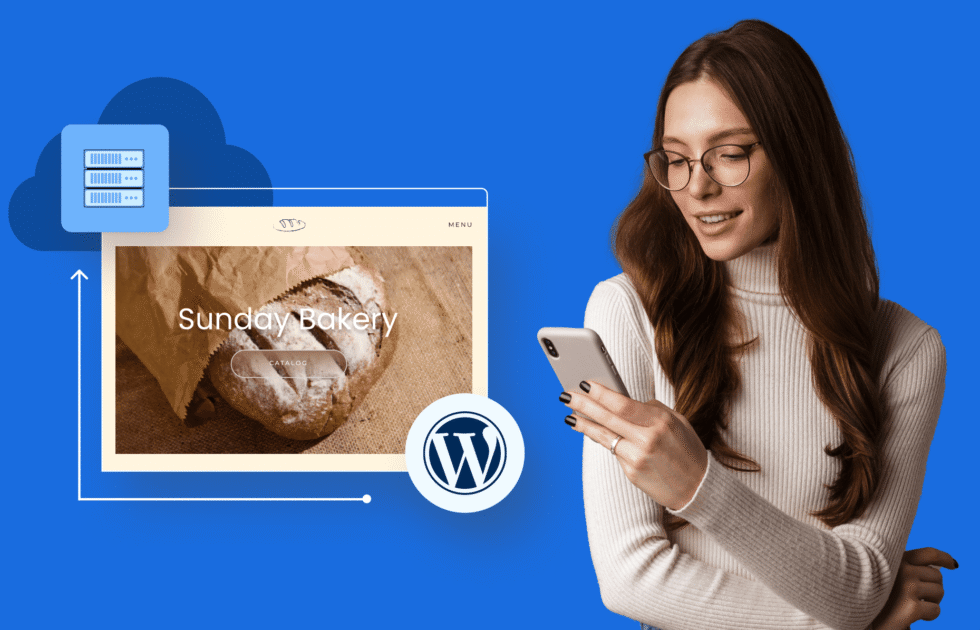


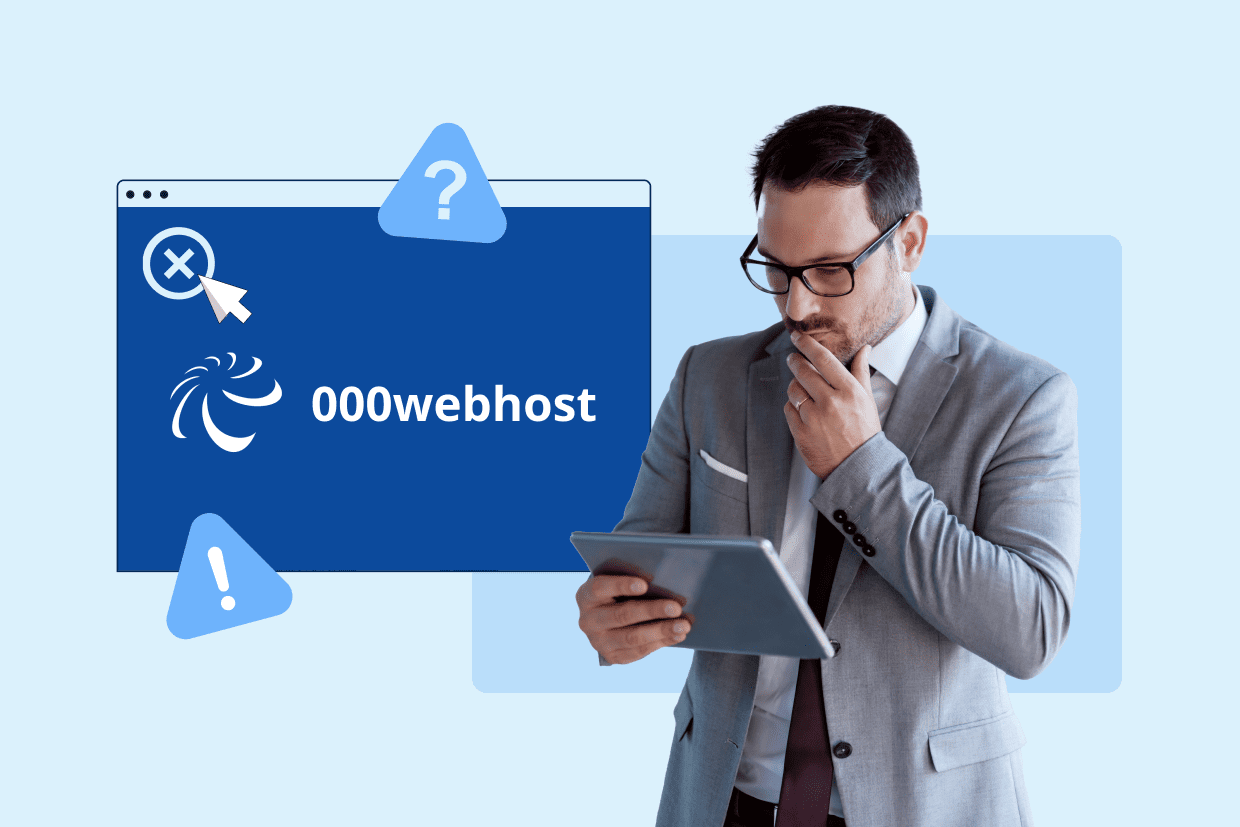
Einen Kommentar schreiben